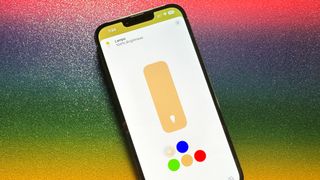
HomeKit Adaptive Lighting, který byl poprvé představen v iOS 14, dokáže automaticky upravit teplotu barev kompatibilních světel ve vaší domácnosti. Díky adaptivnímu osvětlení a aplikaci Home budou vaše světla ráno zobrazovat jemnější tóny, které vám usnadní vstup do dne. Během odpoledne se vaše světla přepnou na nižší teploty, což pomáhá nabíjet energii. Vaše světla se vrátí do měkčích odstínů, aby podpořily večerní odpočinek a dokončení dne. Zde je návod, jak používat adaptivní osvětlení se světly s podporou HomeKit.
Jak nastavit HomeKit Adaptive Lighting
Před použitím adaptivního osvětlení HomeKit musíte mít kompatibilní světlo – jako je žárovka Nanoleaf Essentials A19. Některá světla již budou mít adaptivní osvětlení, ale jiná mohou vyžadovat aktualizaci firmwaru. Pokud funkce Adaptive Lighting není k dispozici, vyhledejte v aplikaci své příslušenství, zda není k dispozici aktualizace.
Při přidávání kompatibilního příslušenství do aplikace Domácnost se během procesu nastavení v části Automatizace zobrazí možnost Adaptivní osvětlení.
- Využít Povolit adaptivní osvětlení.
Případně, pokud již máte své světlo přidáno do aplikace Home, uvidíte banner se zprávou Adaptivní osvětlení nyní k dispozici v sekci Domů. Klepněte Nastavit světla a poté vyberte svá světla pro aktivaci Adaptivního osvětlení.
Jak používat adaptivní osvětlení se světly s podporou HomeKit
Po nastavení můžete kdykoli přepnout na adaptivní osvětlení HomeKit. Přepínání je snadné, protože funguje stejně jako jakákoli jiná úprava barev nebo teploty barev v aplikaci Domácnost.
- Spustit Domů app.
- Klepněte na Elipsy (na iPadu nebo Macu přejděte k dalšímu kroku).
- Klepněte na název Pokoj že tvé světlo je uvnitř.
- Klepněte na své Světlo.
- Klepněte na Adaptivní osvětlení ikonu v oblasti výběru barvy.
- Klepněte na X pro uložení vašeho výběru.
Jak deaktivovat adaptivní osvětlení HomeKit
Chcete-li se vrátit k vlastním barvám nebo barevné teplotě, jednoduše vyberte jinou možnost na obrazovce ovládání vašeho světla.
- Spustit Domů app.
- Klepněte na Elipsy (na iPadu nebo Macu přejděte k dalšímu kroku).
- Klepněte na název Pokoj že tvé světlo je uvnitř.
- Klepněte na své Světlo.
- Klepněte na a Barva ikonu v oblasti výběru barvy.
- Klepněte na X pro uložení vašeho výběru.
Zapněte svá světla autopilota pomocí adaptivního osvětlení HomeKit
Nyní, když víte, jak používat adaptivní osvětlení, vaše světelné proužky HomeKit, žárovky, lampy a další automaticky upraví teplotu barev v průběhu dne. Můžete také vytvořit automatizaci pro přepínání mezi adaptivním osvětlením a konkrétními barvami, pokud máte oblíbenou barvu, kterou používáte během své každodenní rutiny k uvedení vašeho domova na autopilota.
Ovládněte svůj iPhone během několika minut
iMore nabízí přímou radu a vedení od našeho týmu odborníků s desítkami let zkušeností se zařízeními Apple, o které se můžete opřít. Zjistěte více s iMore!
Odesláním svých údajů souhlasíte s Podmínkami a Zásadami ochrany osobních údajů a jste starší 16 let.

Christopher tráví většinu času psaním a sněním o všech věcech HomeKit a aplikace Home. Ať už jde o instalaci inteligentních spínačů světel, testování nejnovějších dveřních zámků nebo automatizaci každodenních činností v domácnosti, Christopher to všechno udělal.
Více o homekitu
Tato elegantní čistička vzduchu s podporou WiFi byla právě uvedena na CES 2024 a můžete ji připojit k Apple Home s podporou HomeKit
Recenze Nanoleaf Smart Holiday String Lights: Kaštany pražící na. otevřené platformě chytré domácnosti
















